在日常生活中,我们经常会收到来自手机QQ邮箱的邮件,其中有时会包含压缩包文件,当我们尝试打开这些压缩包时,却发现无法正常解压或查看其中的内容。这种情况让人感到困惑和困扰,因为我们需要及时获取这些文件的信息或内容。究竟应该如何解决手机QQ邮箱收到的压缩包打不开的问题呢?接下来让我们一起探讨一下解决的方法。
QQ邮箱里收到的压缩包打不开
操作方法:
1.在网页中找到QQ邮箱,点开链接地址,输入用户名和密码登录邮箱页面;
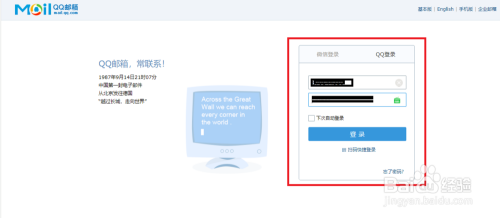
2.进入邮箱首页面,点击左侧列表中的【收件箱】按钮;
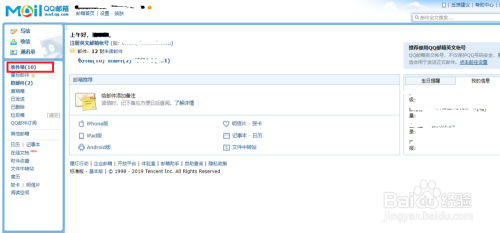
3.进入收件箱的邮件列表,在该列表中,找到有压缩文件的那个邮件;
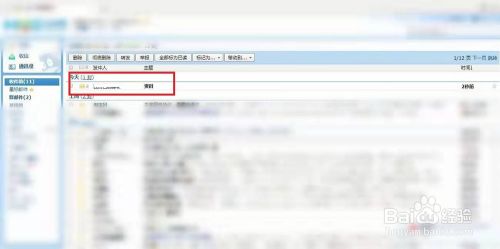
4.点击打开该邮件详情,我们在附件中会看到文件的压缩包。点击压缩包下面的【下载】;
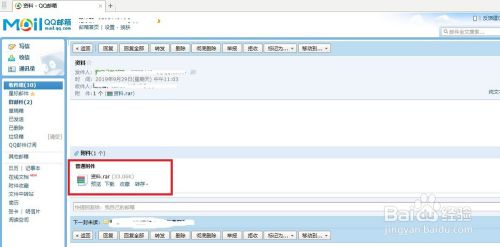
5.在弹出的下载对话框中,确定文件名称以及存储的位置。确定完毕,点击【下载】;
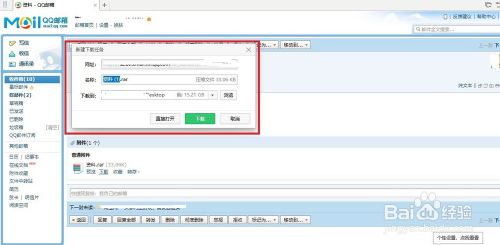
6.这样我们打开储存文件的位置,我们就能看到下载的文件压缩包了;

7.选中压缩包,然后单击右键,在右键弹出的列表中选择【解压文件】;
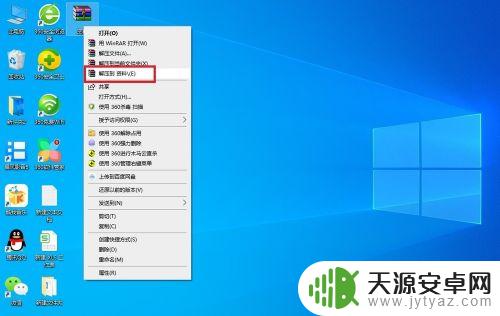
8.解压完成之后,我们在指定位置就可以看到解压的文件。点击打开就可以查看了。

以上就是关于手机qq邮箱压缩图片怎么打开的全部内容,如果有遇到相同问题的用户可以按照以上方法来解决。









